- ·上一篇教程:Win10双系统修改选择操作系统等待时间的方法
- ·下一篇教程:win8改win7如何设置bios
win7电脑释放网速操作方法
win7系统因为界面优美、容易上手操作,深受广大用户们的喜爱,不过不管在winxp系统还是win7系统都会默认限制20%的网速,正是因为系统默认限制了20%的网速,对我们使用电脑的时候才会觉得很慢,所以我们需要将它释放出来,那么win7电脑怎么释放网速呢?今天为大家分享win7电脑释放网速的操作方法。
操作过程:
1、设置带宽限制需进入组策略进行修改,组策略中修改比较直观,比注册表修改方法要简单的多,直接在开始搜索中输入gpedit.msc或者在开始-运行中输入gpedit.msc然后回车即可;
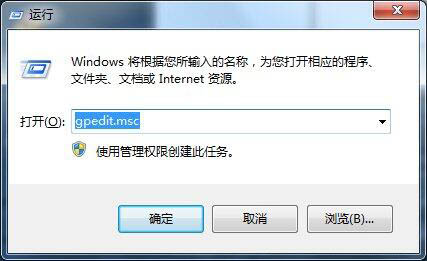
2、进入本地组策略编辑器,左边是计算机配置和用户配置两个分组,右边是相关设置项;
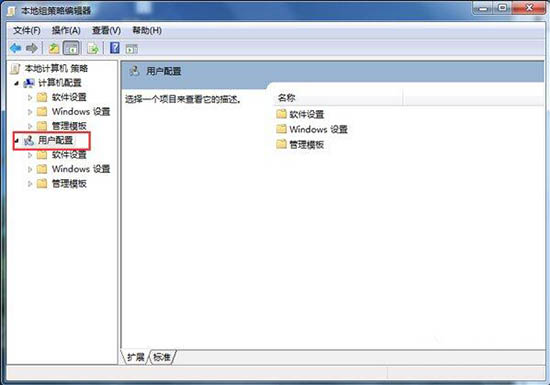
3、依次展开计算机配置-管理模板-网络-QOS数据包计划程序,最后是点击选中“QOS数据包计划程序”,无需再点击下面的选项;
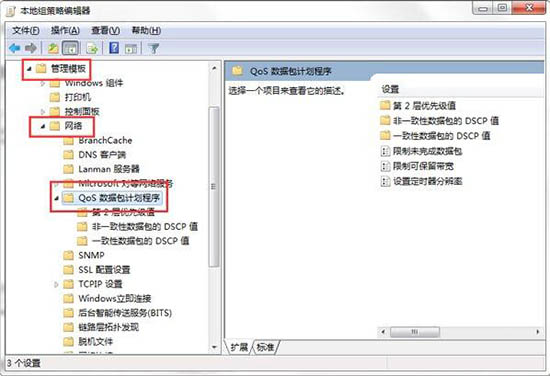
4、选中“QOS数据包计划程序”后,我们在右面相应选中限制可保留带宽,双击进入限制可保留带宽的设置,默认是未配置的,我们在帮助区可以看到,如果禁用或不配置,系统会默认限制20%带宽。
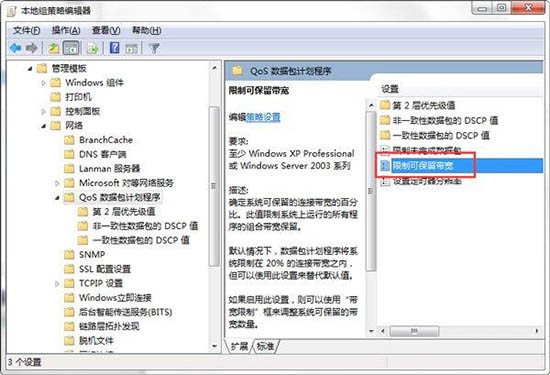
5、现在我们选择已启用,然后下面的带宽限制变为可编辑的20%,修改为0后保存并确定。
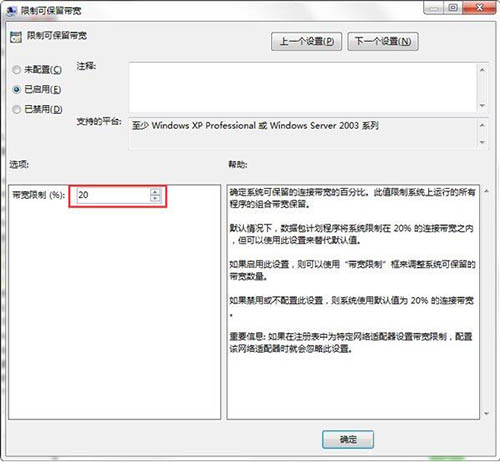
6、最后,在我们确定之后回到本地组策略编辑器界面,后面的限制可保留带宽的状态,由未配置变成了已启用,带宽彻底放宽,看看是否提速了呢?
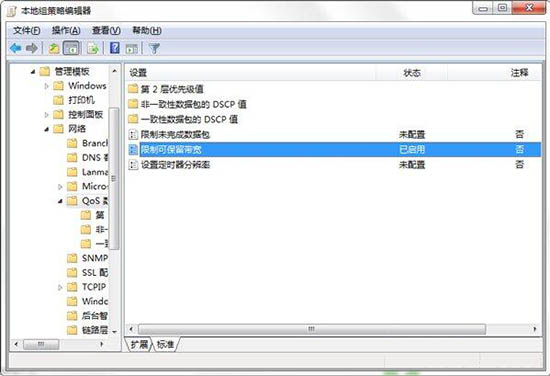
以上就是雨林木风整理win7电脑释放网速操作方法,希望对大家有所帮助。
Tags:
作者:佚名评论内容只代表网友观点,与本站立场无关!
评论摘要(共 0 条,得分 0 分,平均 0 分)
查看完整评论